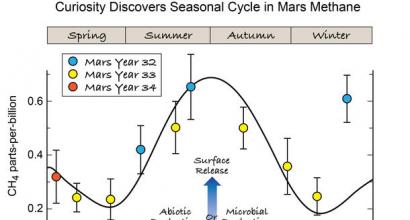Новогодние ценники на товар шаблоны. Порядок оформления ценников на товары по закону. Что можно не указывать
Статьи и Лайфхаки
Наверняка на нашем мобильном устройстве есть какая-либо конфиденциальная информация, и мы хотели бы скрыть её от посторонних глаз. А это значит, что рано или поздно мы задумаемся о том, как запаролить папку на андроиде . К сожалению, встроенные функции смартфона нам в этом не помогут. Наша статья подскажет, как же это сделать.
Как можно запаролить папку на Андроиде?
Как уже было сказано, данная платформа не предусматривает подобной встроенной функции. Всё, что мы можем сделать – зайти в Свойства папки и сделать её скрытой. Очевидно, что установка пароля будет гораздо более удобной. Сегодня в Play Market можно найти множество бесплатного софта, который поможет реализовать такую функцию. Наглядным примером является приложение Folder Locker.
Если мы обычно пользуемся файловыми менеджерами, рекомендуется обратить внимание на программу «ES Проводник». Заходим в её настройки и выбираем раздел «Настройки безопасности». Именно там мы сможем ограничить доступ к той или иной папке, установив пароль.
Примером ещё одной подходящей программы является My Lock Box. Имеется бесплатная версия, однако следует учитывать, что возможности её ограничены, поскольку мы сможем установить пароль всего лишь на одну из папок. В платной версии возможностей гораздо больше. Так или иначе, при установке любой из версий нам нужно будет ввести адрес своей электронной почты, пароль и подсказку к нему. После инсталляции мы увидим 2 иконки на рабочем столе мобильного устройства. Через одну из них мы будем открывать папку, которую собираемся редактировать, добавлять туда файлы, или же удалять их оттуда. Что касается второй иконки, она будет осуществлять запуск Панели управления. Именно там мы сможем настраивать приложение на собственное усмотрение, а также устанавливать или деактивировать пароль. Сразу же после того, как мы отредактируем папку, нужно будет попасть в Панель управления и активировать опцию «Защита».
Итак, разобраться в том, как запаролить папку на андроиде, будет не слишком сложно. Ещё одним удобным и, кроме того, бесплатным приложением, является Anvide Lock Folder.
Как ещё можно запаролить папку на Андроиде?
С этой целью можно попробовать воспользоваться такой программой, как Lock-A-Folder. Она достаточно эффективна, а также очень проста в использовании. Кроме того, это приложение является бесплатным. Скачать его можно, перейдя по адресу code.google.com/p/lock-a-folder. Отметим, что программа не русифицирована, однако разобраться в ней очень легко. После её установки нам будет предложено ввести пароль доступа к папкам и подтвердить его.
В заключение отметим, что для повторного получения доступа к защищённой папке нам нужно будет вновь запустить приложение и ввести пароль. Иными словами, без программы войти в неё не получится.
В розничной торговле шаблоны ценников
используются для указания цены товара и его краткого описания.
Ценник – официальный документ, и существуют определенные требования к его оформлению.
Хотите забыть о проблемах с оформлением витрины в вашем магазине? В сервисе МойСклад можно использовать уже готовые образцы ценников или настраивать формы по своему усмотрению, добавляя туда логотип магазина, наименование фирмы и т.п. Для работы вам потребуется только компьютер с принтером и доступ в интернет. Теперь вы сможете оформить и скачать ценники бесплатно в любое время суток и из любого места, где бы вы ни находились.
Создание ценников: шесть простых шагов:
- 1. и войдите в МойСклад
- 2. Внесите информацию о компании. Путь по меню: Общие | Моя компания
- 3. Внесите информацию о товарах: Справочники | Товары
- 4. Создайте прайс-лист: Продажи | Прайс-листы
- 5. Добавьте товары в прайс-лист. Внутри прайс-листа: Добавить позицию
- 6. Распечатайте. Внутри прайс-листа: меню Печать | Ценники
Ценники: образец, требования и правила оформления
В соответствии с постановлением Правительства РФ № 55 от 19.01.1998 г., продавец обязан обеспечить наличие единообразных и четко оформленных ценников, указав на них наименование товара, цену за вес или единицу, обязательно в рублях. Согласно изменениям в законодательстве, вступившим в силу в январе 2016 года, ценники могут быть оформлены не только на бумажном, но и на другом визуально доступном носителе, в том числе на грифельных досках, стендах, световых и электронных табло.
Скачайте образцы ценников на товар выше на странице. Используйте их для своего магазина. Это позволит вам подготовить витрину в торговой точке, строго соблюдая правила оформления ценников, которыми являются:
- Четкое и аккуратное оформление;
- Не должен мешать видимости товара;
- Необходимо избегать сокращения в наименованиях;
- Для одних групп товаров они должны быть одинаковыми по размеру и цвету.
Товарный ценник — важный атрибут торговли. Его главная функция – донесение до потребителя информации о свойствах товара, его производителе, а самое главное — цене на товар. Если вам нужна программа изготовления ценников или программа для печати ценников, то вы по адресу. Начнем с главного…
Шаблоны ценников: как правильно оформлять?
Если мы говорим о продовольственных товарах, то на шаблоне ценника должна быть представлена следующая информация:
- Весовые товары: наименование, цена за килограмм или сто граммов, сорт (для товаров, имеющих сортность).
- Товары, продаваемые в розлив: наименование, цена за единицу емкости.
- Штучные или фасованные товары: наименование, емкость или вес, цену за фасовку.
На ценниках для непродовольственных товаров должна присутствовать следующая информация: наименование товара, цена за килограмм, литр или штуку. Для товаров, имеющих сортность, должен указываться сорт. Если вы продаете мелкие штучные товары, достаточно наименования товара и цены. Как правило, программа для ценников онлайн позволяет указать столько информации, сколько вам необходимо.
Ценники на все виды реализуемых товаров должны заверяться подписью материально-ответственного или другого должностного лица, на которое возложены обязанности по оформлению цен. Все реквизиты должны быть нанесены четко, разборчиво, без исправлений штемпельной краской (штампом), чернилами или пастой. Все вышеперечисленные реквизиты единого порядка оформления ценников могут быть по необходимости дополнены органами исполнительной власти с учетом местных условий отдельными реквизитами.
Как печатать свои шаблоны ценников?
Теперь, когда вы знаете, как правильно оформить шаблон ценника , вам понадобится программа печати ценников онлайн . К счастью, в CloudShop не так давно реализована возможность подготовки ценников на все товары, имеющиеся в вашей базе. Конечно, CloudShop — больше чем просто бесплатная программа для создания ценников, но предприниматели понимают: и эта функция как нельзя важна. Ценники формируются для группы выбранных товаров. В настоящее время представлены ценники двух типов, в будущем ожидается появление новых видов, ждем ваших пожеланий по этому поводу. Обратите внимание — полные ценники, включающие штрих-код, артикул, дату и другие данные, генерируются чуть дольше простых. После подготовки файла с ценниками вы сразу можете отправить файл на печать, вам не потребуется какая-то дополнительная программа распечатки ценников. Все — тут же. Стоит отметить также, что вы можете создать шаблоны ценников в программе.
Попробуйте прямо сейчас создать и распечатать ваши ценники онлайн в программе CloudShop
Внешний вид онлайн программы для создания ценников CloudShop
Что еще вы можете указать в ценнике? Артикул, штрих-код, фото товара, краткое описание, размер скидки на товар (в периоды акций), новую цену со скидкой и дату печати чека. Чем больше и современней ваш магазин, тем важней отобразить актуальную и важную информацию о товарах в ценнике. Поскольку есть такая тенденция: потребители стали внимательнее изучать ценники, вдумчивей относится к покупкам.

Теперь у вашего ассортимента есть свои «визитные карточки»!
Этикетки и ценники на товары проще создавать в специальных программах, обладающих определенным набором инструментов и функций. В этой статье мы подобрали для вас несколько представителей, которые отлично справляются со своей задачей. Давайте рассмотрим их подробнее.
«Ценник» – простая бесплатная программа, которая поможет быстро создать проект и отправить его в печать. Обратите внимание, что вы сразу можете составить таблицу из неограниченного количества товаров, а софт автоматически составит листы для печати, где будет присутствовать по одной копии этикетки каждого товара.

Присутствует простой редактор, позволяющий создавать собственные ценники. Набор инструментов в нем небольшой, но их вполне хватит, чтобы создать простой проект. Из дополнительных функций добавлена форма заполнения накладкой с поступлением товаров, а также есть их база, которую можно расширять и редактировать.
Печать ценников
Этот представитель отличается от предыдущего тем, что выполняет простую систематизацию и сортировку информации. Например, вы можете добавить собственные данные в таблицу с контрагентами, производителями и товарами и в любой момент использовать их, не вводя каждую строку вручную по несколько раз.

«Печать ценников» оснащена собственным редактором, в котором уже добавлены основные компоненты, их присутствие на этикетке почти всегда обязательно. Кроме этого возможно создание своих строк, изменение размера, перемещение стандартных составляющих и настойка текста. Распространяется программа бесплатно и доступна к скачиванию на официальном сайте разработчика.
PricePrint
PricePrint — единственный платный представитель в нашем списке, однако он удобнее в использовании и собрал в себе все лучшее от двух предыдущих программ. Здесь присутствует набор шаблонов этикеток, разделенных тематически. Поддерживается многопользовательский режим, видимо, был сделан упор на то, что софт будет использоваться организацией.

Однако не всем пользователям нужны все функции, которыми оснащена данная программа. На официальном сайте присутствует несколько различных версий разной стоимости, среди них есть и бесплатная. Почитайте их описания, чтобы понять, какая из них будет идеальной для вас.
В данном списке перечислены три самых популярных представителя софта, которые позволяют печатать этикетки и ценники. Их функционал сосредоточен исключительно на этот процесс, а если хотите чего-то большего, то рекомендуем ознакомиться с , в некоторых из них присутствуют инструменты для печати этикеток.
Большинству товаров прикрепляется индивидуальный ценник. На нем написана самая основная информация: цена, торговая марка, производитель и дата изготовления. Заполняются такие бланки чаще всего вручную или с помощью текстовых редакторов, но сегодня мы рассмотрим специальную программу «Печать ценников», основной функционал которой сосредоточен именно на этом процессе.
Все ценники отображаются в этой таблице, где и происходит их редактирование. Устанавливается группа товаров, добавляется наименование и заполняются остальные необходимые строки. Нужно выбрать один продукт, чтобы справа открылась информация о нем, где доступно изменение и удаление некоторых строк.

Обратите внимание на соседнюю вкладку «Примечание» . Там есть небольшое пространство для добавления заметок, внизу указывается штрихкод. Возможна вставка текста из буфера обмена.

Добавление контрагента
К товарным чекам и ценникам прикрепляются имена или название фирмы покупателя. В «Печать ценников» присутствует отдельная вкладка, куда можно заранее занести всю необходимую информацию о контрагентах, чтобы потом ее использовать во время заполнения форм. Над таблицей расположены все основные инструменты управления.

Управление товарными марками
Следующая вкладка отвечает за добавление товарных марок, которые будут использоваться для заполнения информации в ценник. Таблица практически не отличается от предыдущей. На панели управления сверху над таблицей находится функция добавления товарной марки вручную, там добавляется несколько строк заполнения — обратите на это внимание, если стандартной таблицы вам недостаточно.

Добавление страны
Далее рекомендуем заглянуть во вкладку со странами. Их здесь всего несколько, но это не проблема, потому что возможно ручное расширение списка. Создайте новую строку и введите туда необходимое название. После сохранения данная страна будет отображаться в подсказках во время создания ценника.

Установка размера
В предпоследней таблице устанавливаются конечные размеры товара. Заготовленных единиц измерения в программе нет, поэтому после цифры обязательно нужно указать сокращение, в чем измеряется размер.

Информация о материале
Последняя вкладка отвечает за добавление на ценник состава сырья. Здесь доступно одновременное применение сразу нескольких строк таблицы, также советуем заполнить ее перед началом работы в «Печать ценников. В дальнейшем всегда можно редактировать или удалить любую строку.

Печать ценников
После заполнения необходимых строк останется только распечатать готовый проект. Программа предлагает на выбор несколько форматов размеров и заранее установленные шаблоны. Выберите один, после чего вы отправитесь в окно предпросмотра, где останется только нажать на «Печать» .

Дизайнер ценников
Если стандартное расположение элементов на бланке вас не устраивает, воспользуйтесь встроенным дизайнером. В нем есть набор полезных инструментов. Переместите и трансформируйте выбранные строки, после чего не забудьте сохранить готовый результат, в дальнейшем его можно применять как шаблон.

Достоинства
- Программа распространяется абсолютно бесплатно;
- Присутствуют все нужные функции и таблицы;
- Русский язык интерфейса;
- Встроенный дизайнер ценников.
Недостатки
Во время тестирования «Печать ценников» недостатков не было обнаружено.
На этом обзор программы подходит к концу, мы рассмотрели все ее возможности и инструменты. Подводя итоги, хочется отметить, что «Печать ценников» полностью справляется со своей задачей, проста в управлении и облегчает процесс создания проекта. Сразу рекомендуем качать расширенную версию, она так же бесплатна, но обладает большим количеством функций.